Raport tichete de masă
Cum este completat raportul pentru tichete
Raportul Tichete de masă este completat pe baza programului de lucru și a evenimentelor. Iar tichetele se calculează pe ore – la fiecare 8 ore se acordă un tichet de masă, în limita zilelor lucrătoare ale lunii.
Completare pe baza programului de lucru
- Programul de lucru definește zilele lucrătoare din aplicație, astfel angajații care nu au program de lucru setat, nu vor avea tichete de masă. Predefinit, nu se calculează tichete de masă pe weekend sau zi liberă legală.
Completare pe baza evenimentelor
- Evenimentele de tip Concediu plătit sunt setate din sistem să scadă tichetul de masă de pe zilele în care sunt adăugate
- Celelalte evenimente care sunt predefinite în aplicație sau evenimentele create ulterior, au disponibilă bifa de Primește tichet
Tichete de masă pentru programul de lucru în ture
În cazul programului de lucru în schimburi, este disponibilă o bifă la nivel de angajat, care fiind activă, calculează tichetele angajatului și orele lucrate în weekend, în limita zilelor lucrătoare ale lunii.
- Navighează pe profilul angajatului care lucrează în schimburi
- Click pe submeniul Setări
- Click pe Contracte
- Setări tichete de masă
- Bifează Calculează tichete de masă pe weekend
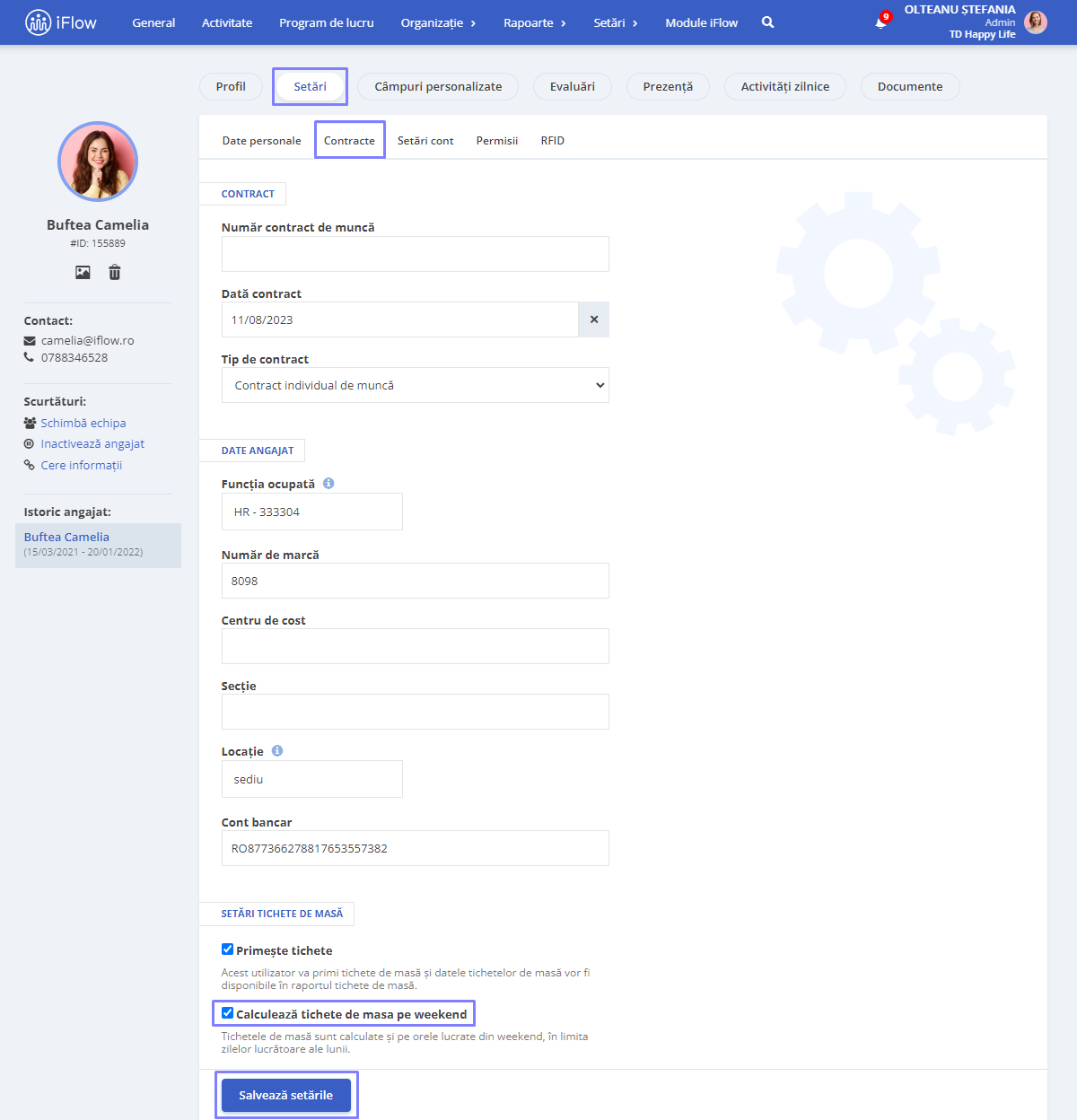
Tichete de masă pentru angajații cu CIM de timp parțial
În cazul angajaților cu norma mai mică de 8 ore, aplicația calculează tichete de masă în funcție de zilele lucrate și nu de ore. Astfel, trebuie să te asiguri că ai completat programul de lucru și că norma este corectă:
- Accesează profilul angajatului
- Click pe Setări – Contracte
- Scroll până în capătul paginii
- Intervale de angajare – în dreptul intervalului alege norma
- Salvează setările
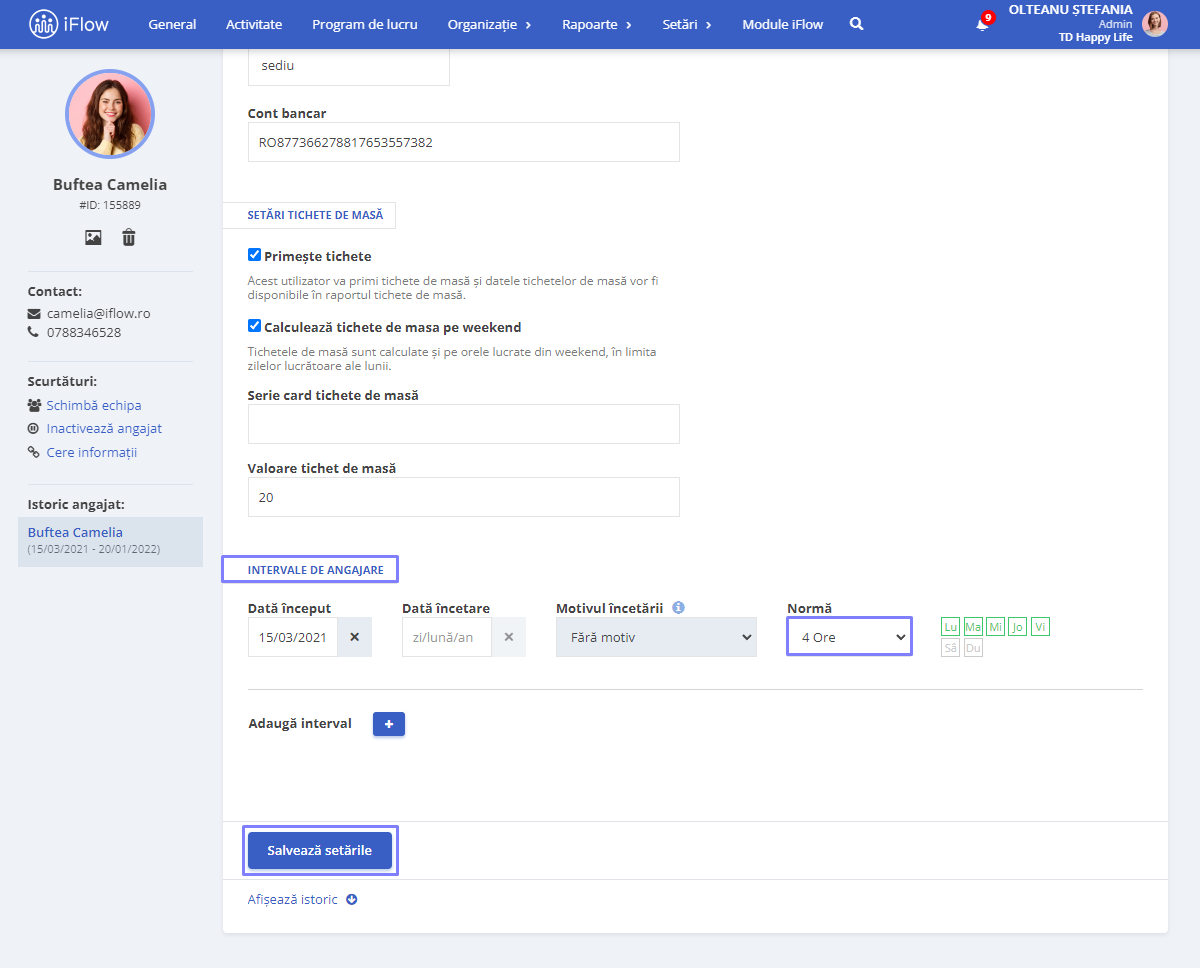
Cum alegi cine primește tichete de masă și cine nu
Există o setare pentru acest scop, la nivel de angajat. Această setare este activă în mod predefinit, asta înseamnă că toți angajații primesc tichete de masă. Urmează pașii de mai jos pentru a dezactiva această setare pentru angajații care nu trebuie să primească tichete.
- Navighează în profilul angajatului
- Click pe submeniul Setări (lângă butonul Profil) – Contracte
- Scroll până în capătul paginii
- Debifează căsuța Primește tichete
- Mai jos găsești opțiunea Valoare tichet de masă – unde poți introduce altă valoare a tichetului față de cea din raport
- Click pe Salvează setările
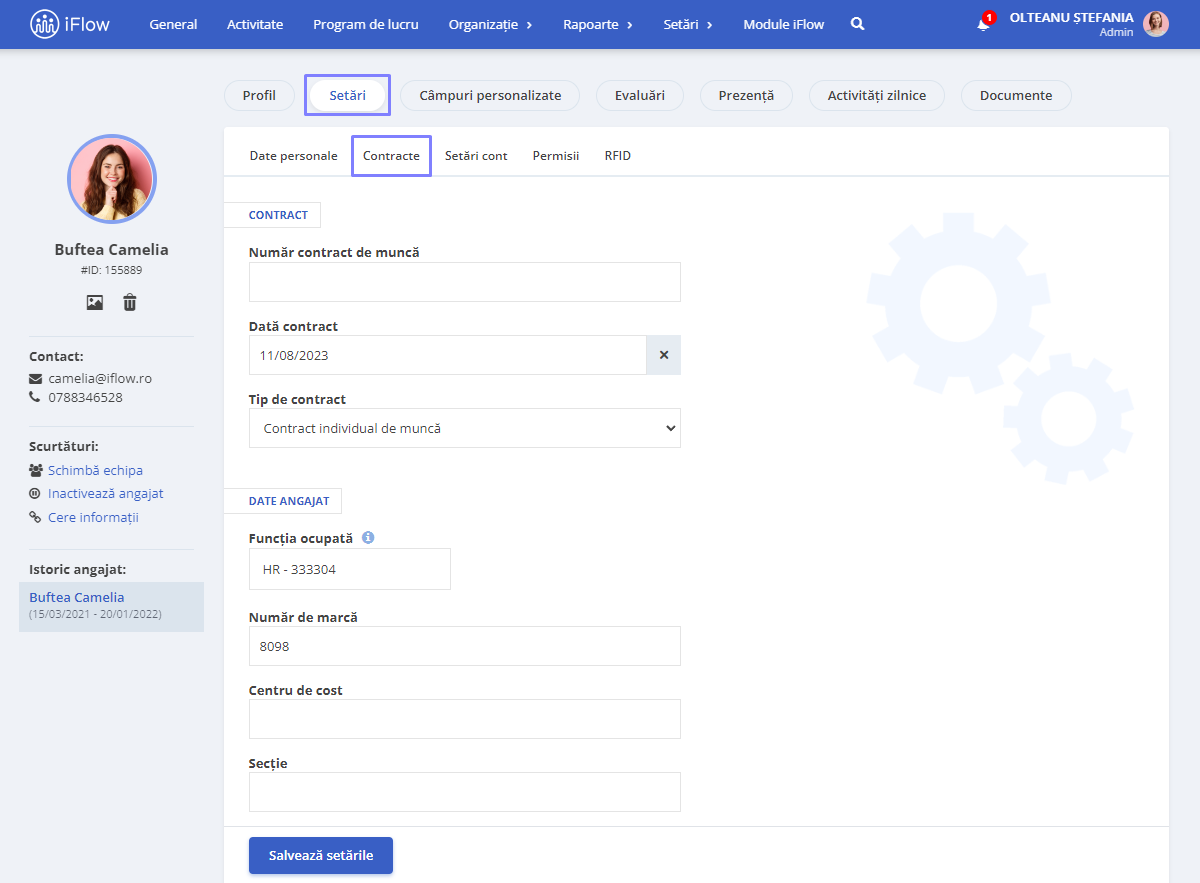
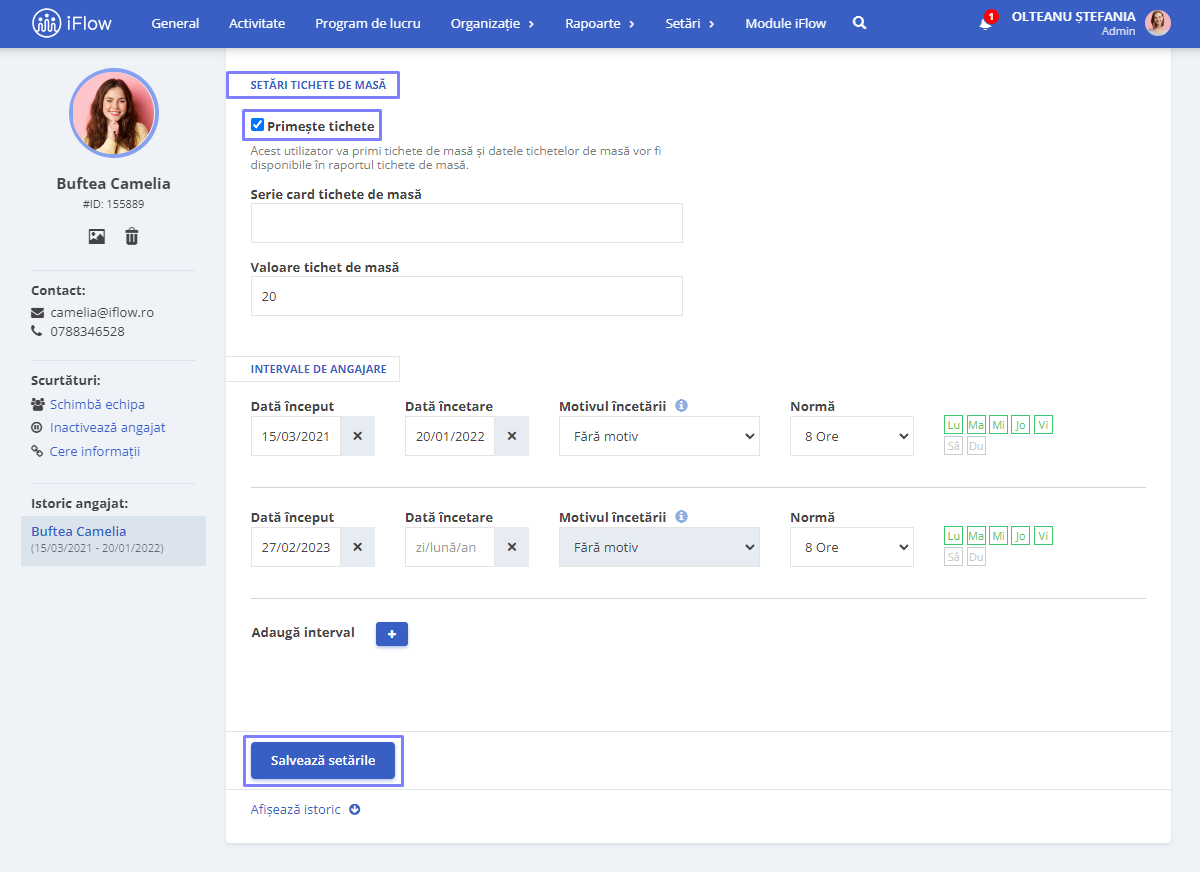
Cum stabilești valoarea unui tichet pentru toți angajații
- Din meniul principal Rapoarte – Tichete de masă
- Click pe butonul Setări
- Completează valoarea în câmpul Valoare tichet
- Click pe Salvează
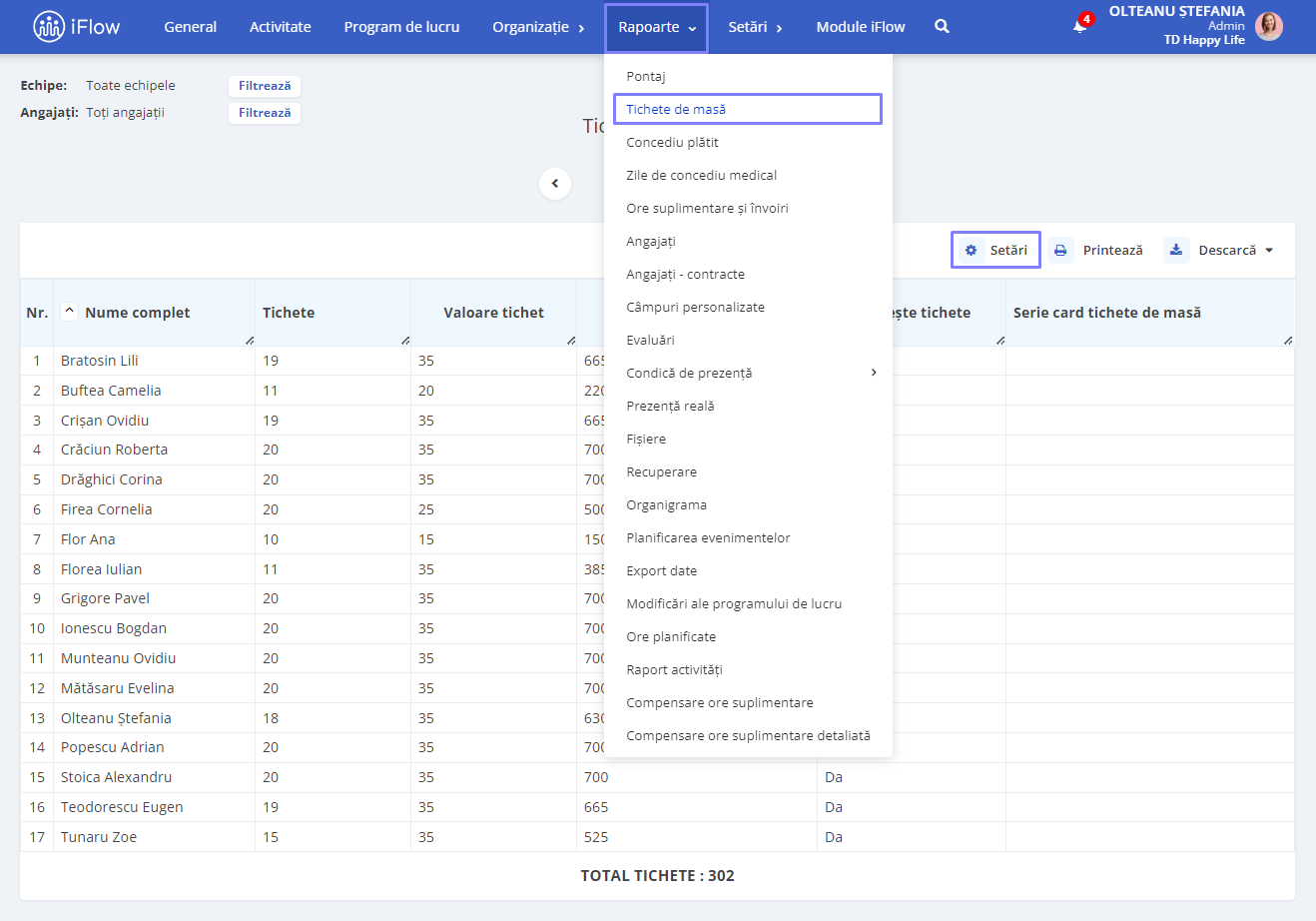
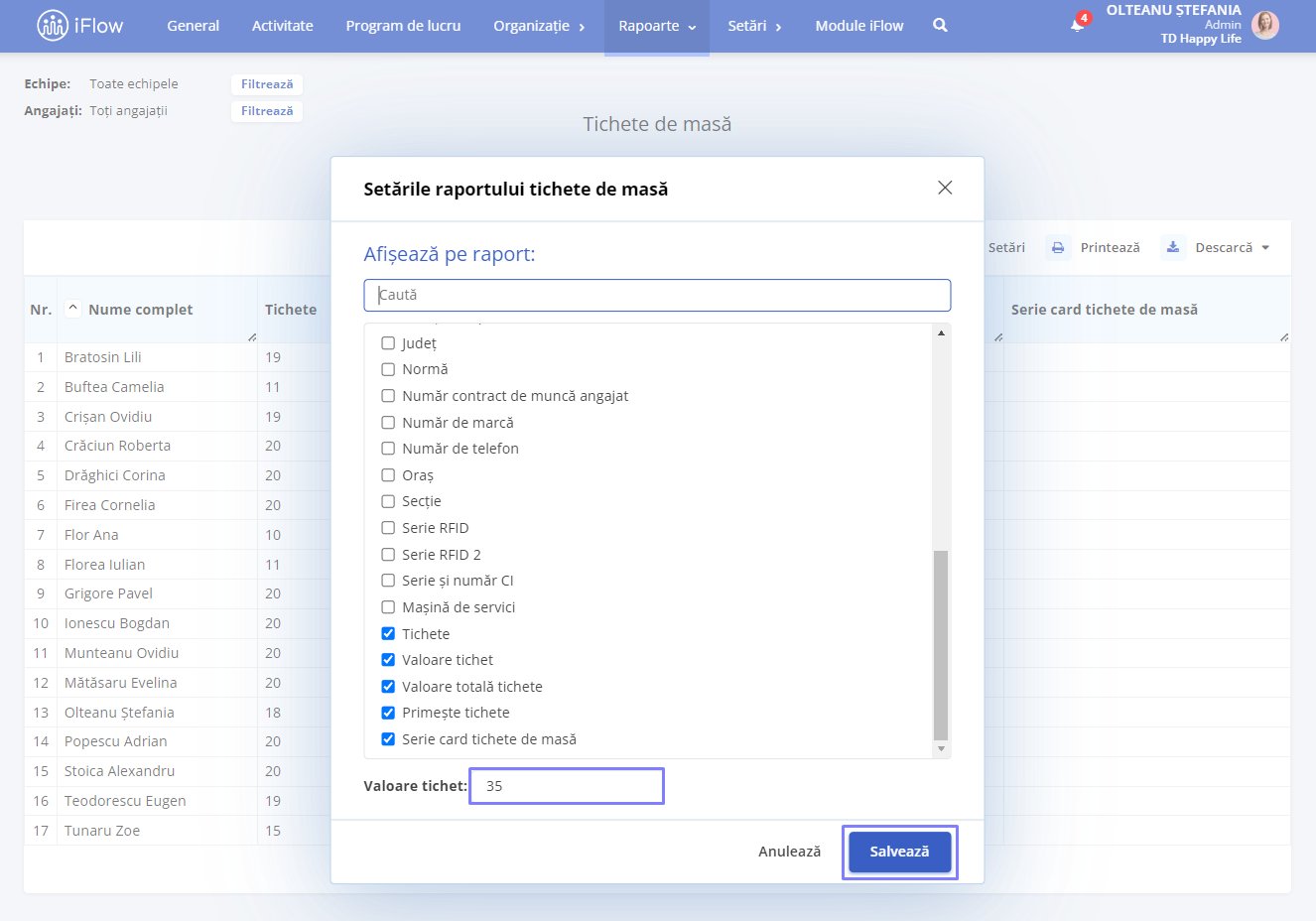
Cum modifici structura raportului tichete de masă
Dacă dorești să adaugi sau să elimini coloane din acest raport, tot ce trebuie să faci este să urmezi pașii de mai jos.
- Din meniul principal Rapoarte – Tichete de masă
- Click pe butonul Setări
- Bifează căsuțele pentru coloanele pe care dorești să le adaugi
- Debifează căsuțele pentru coloanele pe care dorești să le elimini
- Click pe Salvează

Poți filtra acest raport pe departamente/echipe de pe butonul Filtrează și îl poți printa sau descărca oricând de pe butonul Printează, respectiv Descarcă.
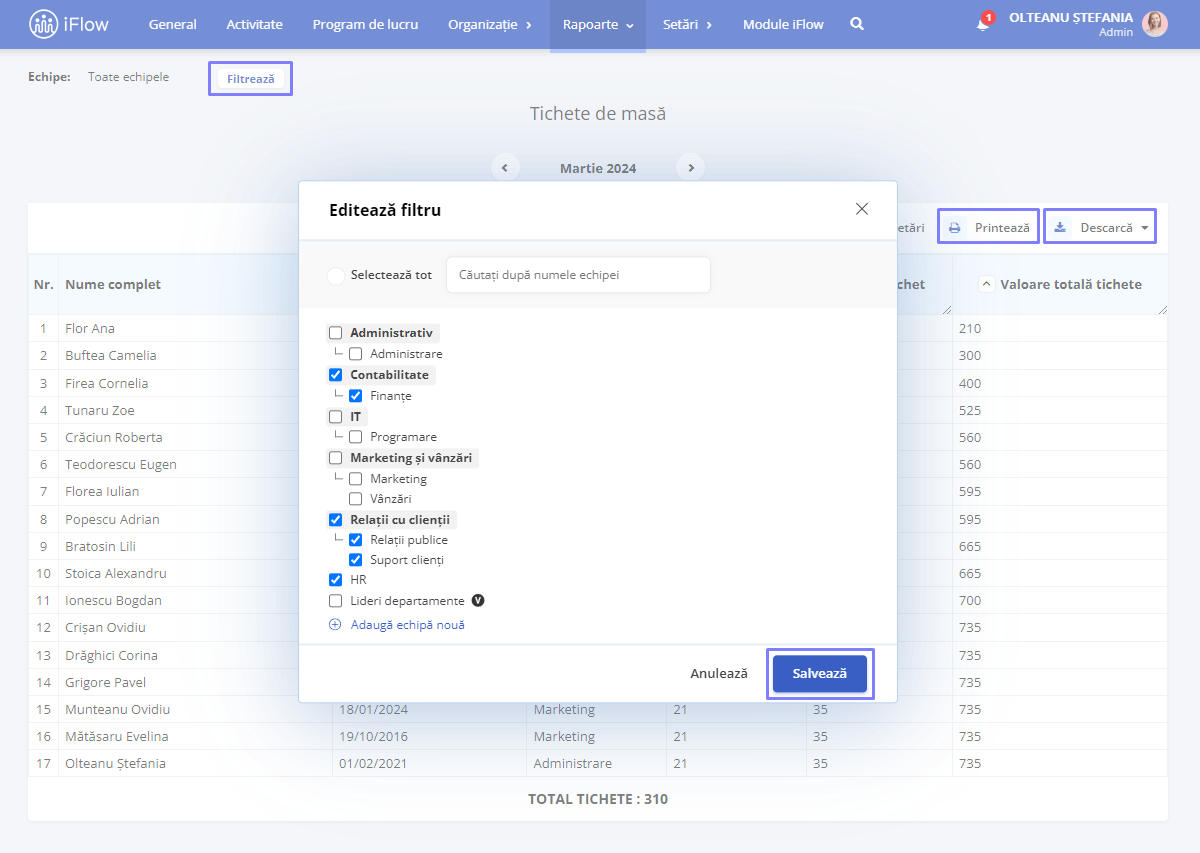
Raport tichete de masă pentru Edenred și UpRomânia
În raportul Tichete de masă ai opțiunea de a copia datele pentru Edenred sau pentru UpRomania.
- Mergi în panoul Rapoarte – Tichete de masă
- Lângă butonul Descarcă, click pe săgeata care indică în jos
- Copiază datele pentru UpRomânia sau Copiază datele pentru Edenred. Printr-un singur click se vor copia toate datele actualizate ale angajaților cu care poți completa șablonul descărcat de la aceștia din aplicație.
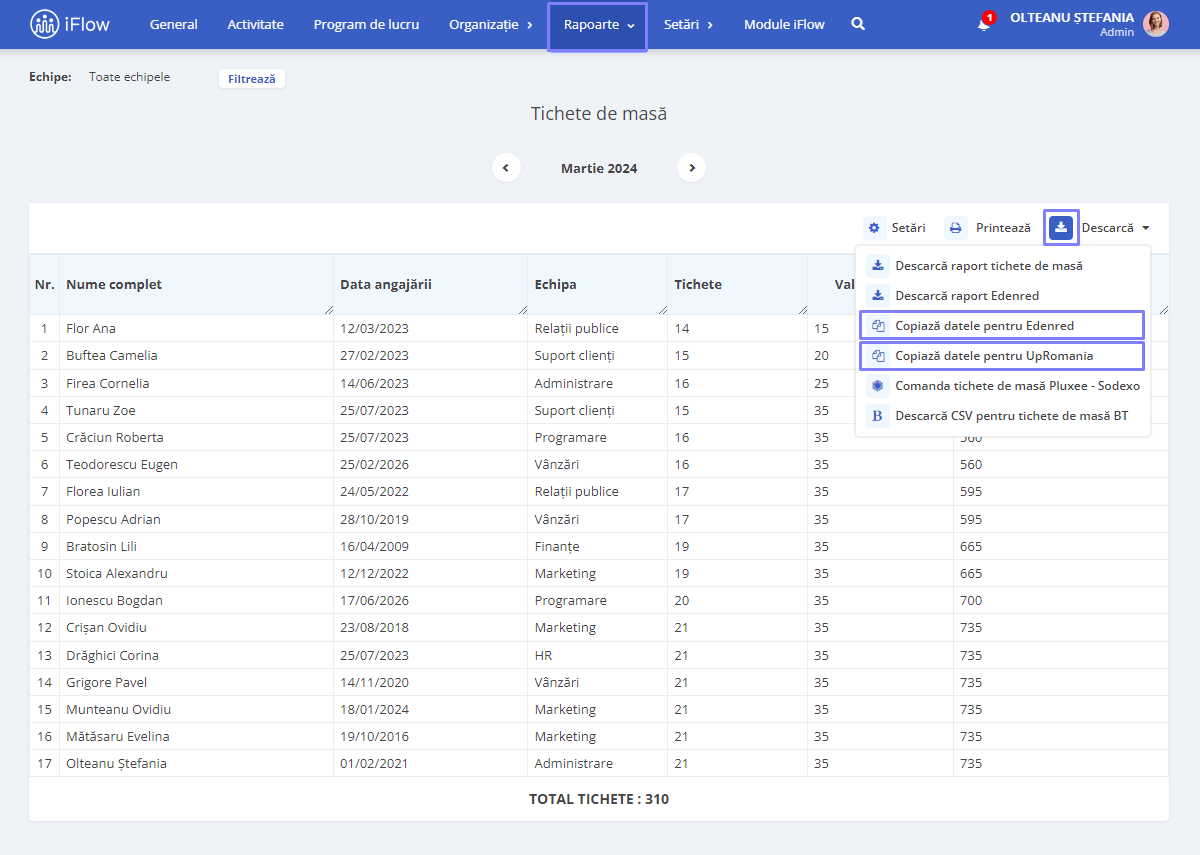
Raport tichete de masă BT
În raportul Tichete de masă ai opțiunea de a descărca un fișier CSV pentru a transfera datele în aplicația web BT Tichet.
- Mergi în panoul Rapoarte – Tichete de masă
- Lângă butonul Descarcă, click pe săgeata care indică în jos
- Click pe Descarcă CSV pentru tichete de masă BT
- Se va descărca un fișier de tip CSV cu datele necesare pentru a-l încărca în aplicația web BT Tichet – toate datele se vor completa automat și vei putea comanda tichetele
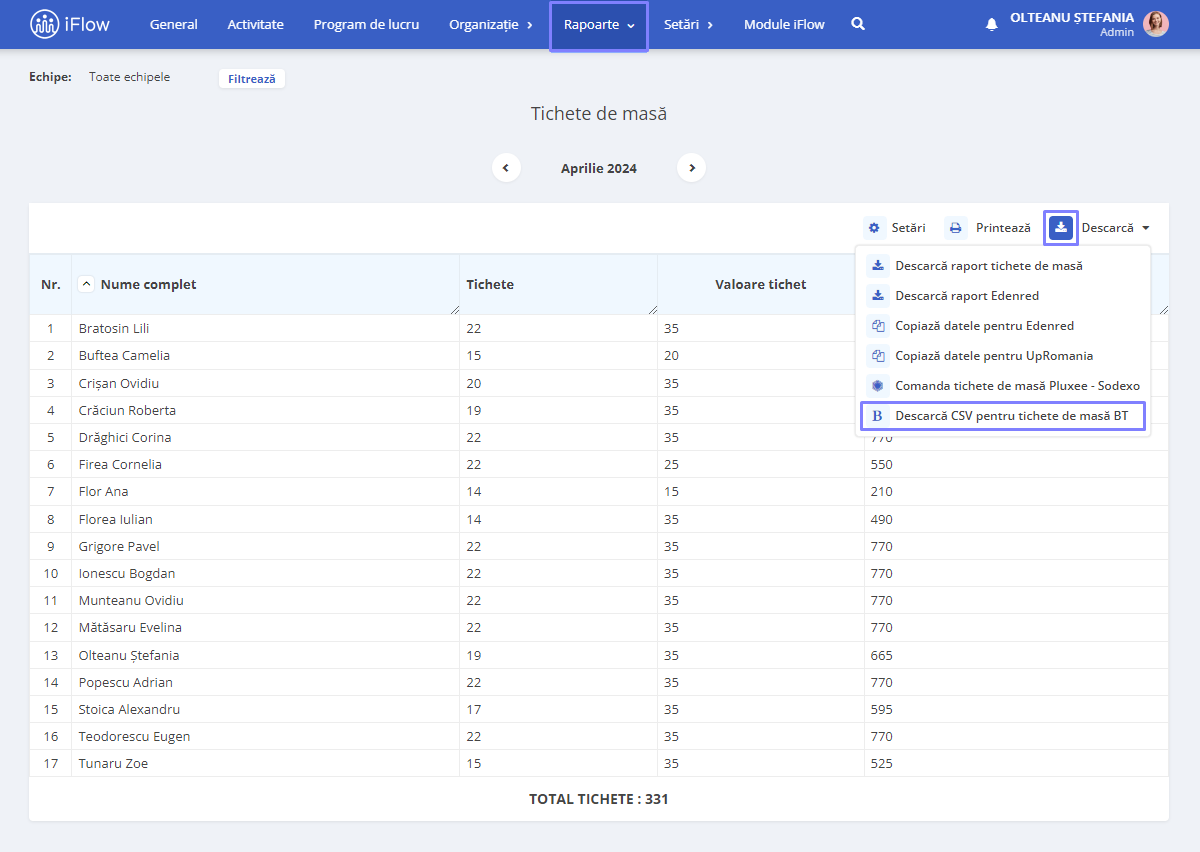
Raport tichete de masă integrat cu Pluxee (Sodexo)
Legătura între aplicații se face printr-o cheie API, iar procesul de comandă a tichetelor de masă se desfășoară, astfel:
- Deschizi aplicația iFlow și stabilești programul de muncă și valoarea pentru tichetele de masă ale angajaților tăi
- iFlow calculează automat suma care va fi primită la sfârșitul lunii de către fiecare angajat, în calitate de bonus, pe baza informațiilor prestabilite
- Apoi, mergi în meniul Rapoarte – Tichete de masă – click pe săgeata care indică în jos de lângă butonul Descarcă – Comandă tichete de masă Sodexo
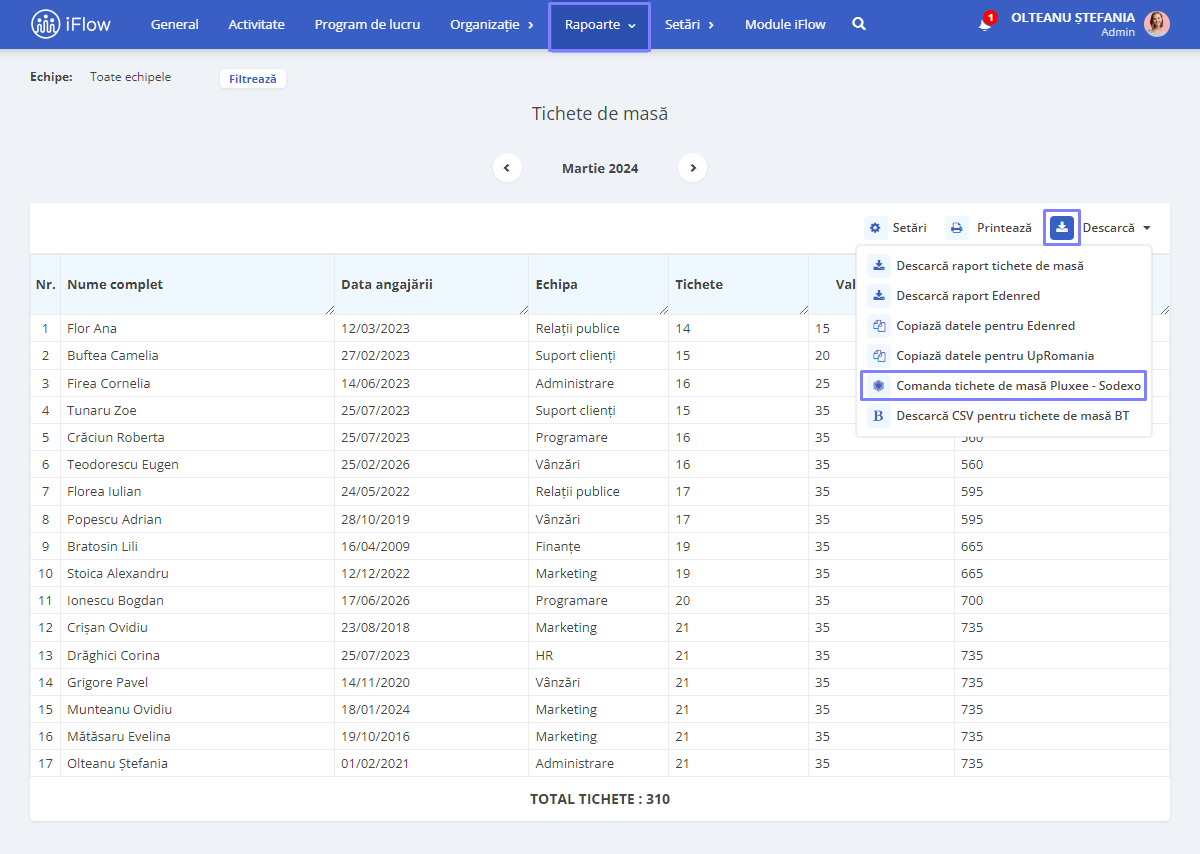
Cheia API se obține din aplicația Sodexo și mai apoi se completează în iFlow. Dacă folosești Sodexo, scrie-ne un e-mail la [email protected] pentru a-ți explica cum poți beneficia la maximum de această integrare.




